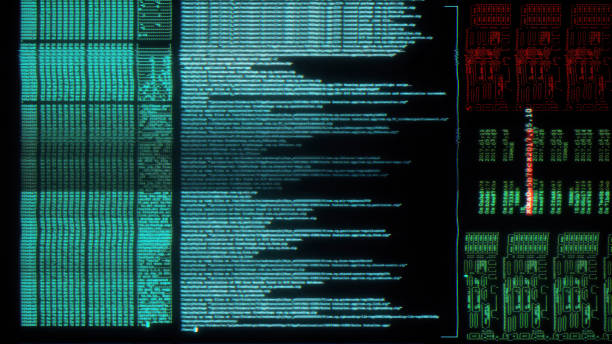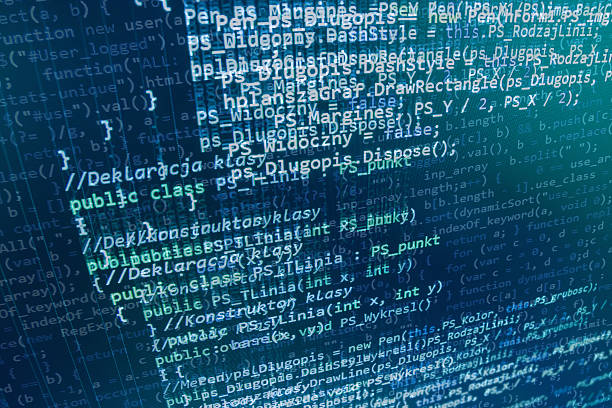Замена батарейки в системном блоке – процедура, с которой рано или поздно сталкивается каждый пользователь персонального компьютера. Литиевые батарейки, установленные на материнской плате, отвечают за работу CMOS и сохранение настроек BIOS при отключении компьютера от сети. С возрастом, энергия батарейки израсходуется, что приводит к необходимости её замены. В этой статье вы узнаете, как правильно поменять батарейку, не повредить материнскую плату и сохранить настройки системы.
В компьютерах системные блоки оснащены батарейками, которые поддерживают основные функции компьютера, включая сохранение настроек BIOS при выключении ПК. Обычно используются литиевые батарейки, такие как CR2032, которые могут иссякать через несколько лет использования. Признаками севшей батарейки могут быть сброс настроек BIOS, рассинхронизация времени и даты, или проблемы с включением компьютера. Замена батарейки — это несложный процесс, но требует аккуратного выполнения инструкций.

Подготовка к замене батарейки
Перед началом работы по замене батарейки подготовьте следующие инструменты: антистатический браслет, небольшую отвертку, новую батарейку (обычно CR2032). Убедитесь, что у вас под рукой все необходимые материалы.
Осторожность и безопасность
Важно соблюдать меры предосторожности: отключите ПК от электросети, используйте антистатический браслет, чтобы предотвратить повреждение чувствительных компонентов материнской платы статическим электричеством. Не касайтесь пальцами контактов новой батарейки, чтобы не сократить её срок службы.
Процесс замены батарейки
Для начала, необходимо открыть крышку системного блока. На большинстве системных блоках крышка крепится на винтах или замках, и её открытие не требует больших усилий. Отыскав крышку, аккуратно снимите её и обеспечьте доступ к внутренностям ПК.
Извлечение старой батарейки
На материнской плате найдите батарейку – обычно она располагается в легко доступном месте. Для извлечения старой батарейки аккуратно отожмите защелку, удерживающую её. Постарайтесь не прилагать излишние усилия, чтобы не повредить плату.
Установка новой батарейки
Взяв новую батарейку, удостоверьтесь в правильности её типа и заряда. Новую батарейку необходимо установить в соответствующий слот на материнской плате, обратите внимание на полярность. Убедившись, что батарейка надежно зафиксирована в слоте, можно приступать к последним шагам.

Завершающие шаги
После установки батарейки закройте крышку системного блока, удостоверьтесь в том, что все винты и крепления на своих местах. Включите компьютер, чтобы убедиться в исправности замены батарейки. Если компьютер успешно запускается и сохраняет настройку времени и даты, значит процедура замены прошла успешно.
Необходимые инструменты и материалы
- Антистатический браслет
- Небольшая отвертка
- Новая батарейка CR2032
Чек-лист действий при замене батарейки
| Шаг | Описание |
|---|---|
| 1 | Отключить ПК от электросети |
| 2 | Надеть антистатический браслет |
| 3 | Открыть крышку системного блока |
| 4 | Аккуратно извлечь старую батарейку |
| 5 | Установить новую батарейку, соблюдая полярность |
| 6 | Закрыть крышку системного блока |
| 7 | Включить ПК и проверить сохранение настроек BIOS |

Итог
Вы успешно прошли все шаги по замене батарейки в системном блоке вашего персонального компьютера. Поменять батарейку — задача простая, но требует аккуратности и внимания к деталям. Регулярная проверка состояния батарейки поможет избежать неожиданных проблем с включением ПК и сохранением настроек BIOS. Теперь ваш компьютер готов к дальнейшей стабильной работе.
Часто задаваемые вопросы
- Вопрос: Как часто следует менять батарейку в системном блоке?
Ответ: Рекомендуемый период — каждые 3-5 лет, но следите за признаками слабой батарейки. - Вопрос: Может ли компьютер работать без батарейки в системном блоке?
Ответ: Да, но могут возникнуть проблемы с сохранением настроек BIOS. - Вопрос: Что делать, если после замены батарейки компьютер не включается?
Ответ: Перепроверьте установку батарейки и крепления, также обратите внимание на другие компоненты. - Вопрос: Нужно ли обновлять BIOS после замены батарейки?
Ответ: Обычно не требуется, но если настройки были сброшены, возможно потребуется повторная настройка. - Вопрос: Где можно купить подходящую батарейку для моего компьютера?
Ответ: В большинстве компьютерных магазинов или онлайн-магазинов электроники.